許多朋友都喜歡將硬盤分為多個分區,不過這樣子會導致分區的磁盤容量容易變滿。如果想重新合并分區,又該怎么操作呢?其實也不難,現在如果你不會的話,可以跟著教程一起操作。
合并硬盤分區方法:
1.右鍵單擊桌面的“此計算機”圖標,隨后選擇“管理”進入。
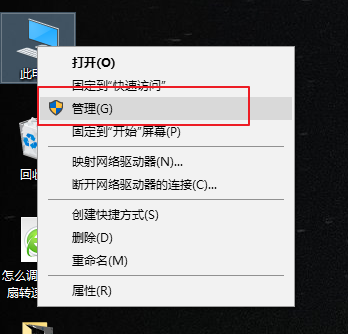
2.在彈出窗口中單擊“存儲”類別下的“磁盤管理”,開始進入磁盤管理界面。
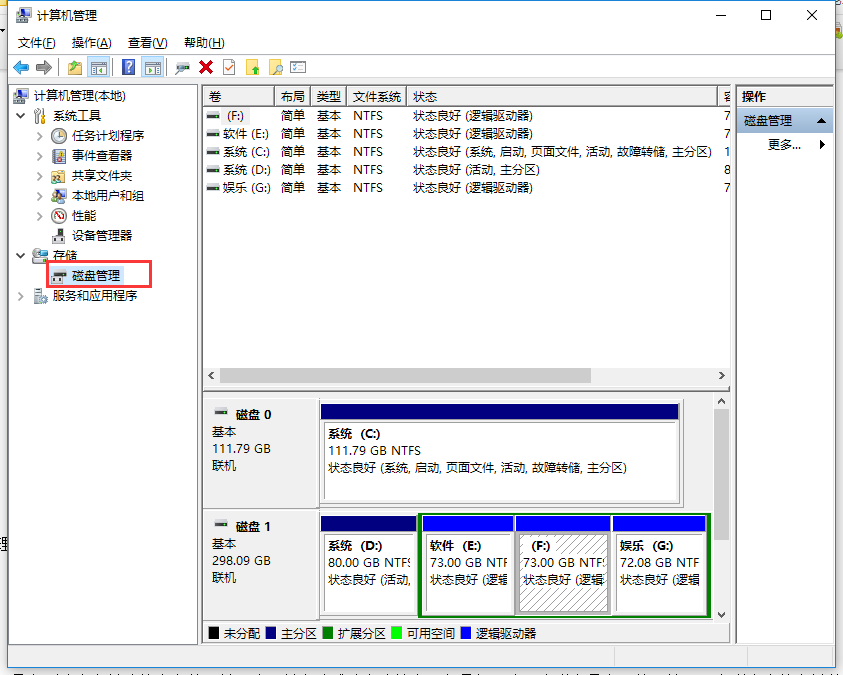
3.右鍵單擊容量充足的盤符。如果磁盤用不上,建議直接刪除該卷。不過請在刪除卷之前檢查文件,此方法的成功率相對較高。但是,如果此磁盤有用,則需要在彈出的右鍵菜單中選擇壓縮卷。
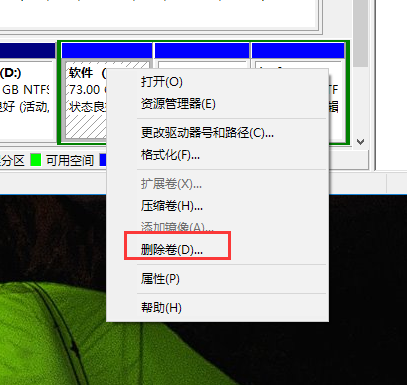
直接點擊是繼續下一步操作。
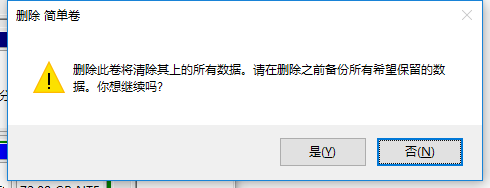
4.刪除卷后,“磁盤”表中將出現一個朱紅色標記,表示剛剛刪除但尚未分配的磁盤。鼠標右鍵單擊要擴展的硬盤盤符,然后選擇“擴展卷”。
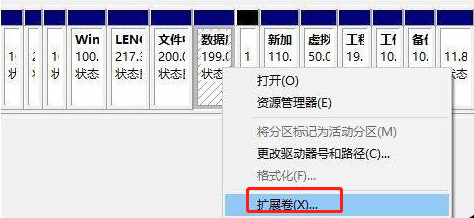
5.準備就緒后將進入“擴展卷”的向導界面。此時,硬盤指示燈將瘋狂閃爍,屬于正常現象,無需擔心。直接單擊“下一步”。
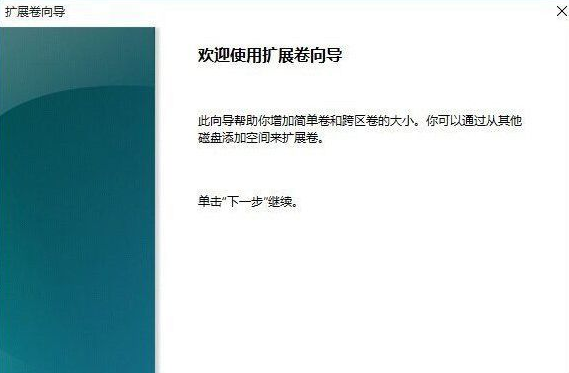
6.左側選擇框代表可以添加的空間,右側選擇框代表已經添加的空間。選擇左側的空間進行“添加”。
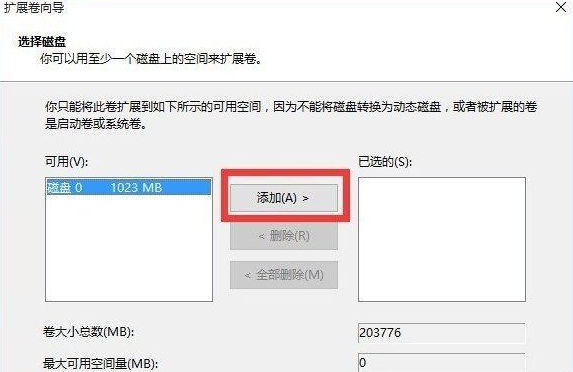
7.成功添加后,輸入要分配的空間,繼續“下一步”操作。
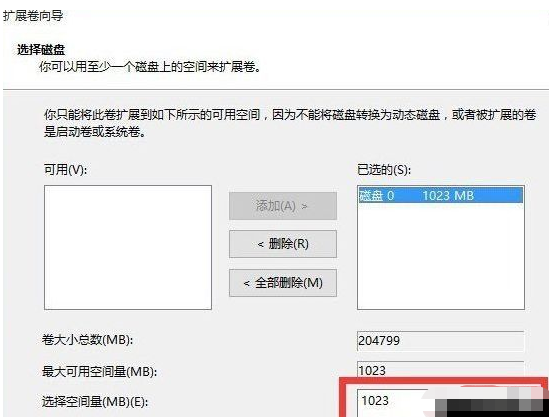
8.最后在界面中點擊“完成”,此時硬盤空間成功增加了!
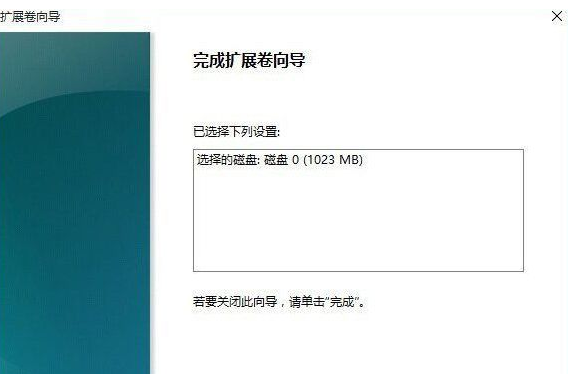
以上就是本次小編為大家帶來的全部教程內容,希望可以幫助到大家。

